Een afwezigheidsbericht maken voor (bijna) elke e-mailaccount

Als u de stad uitgaat, wilt u misschien een notitie plaatsen in uw e-mail om mensen te laten weten dat u gewonnen heeft niet beschikbaar zijn, of om contact met iemand anders op te nemen terwijl u weg bent.
De meeste e-maildiensten bieden een manier om een automatisch antwoord te verzenden op inkomende berichten wanneer u niet beschikbaar bent om uw e-mail te controleren. Zo kun je een autoresponder instellen voor de meest populaire e-maildiensten.
Als het gaat om het instellen van een vakantie-responder, zit je in een van de weinige boten:
- Of je hebt een Gmail-account, een Microsoft ( outlook.com, live.com of hotmail.com) account of een Yahoo-account dat responders ondersteunt.
- U bent verbonden met een Microsoft Exchange Server en kunt de Out Of Office-assistent gebruiken.
- U hebt een POP3 / IMAP e-mailaccount die responders niet ondersteunt, bijvoorbeeld van uw internetprovider of een andere service.
We laten u zien hoe u een autoresponder in Gmail, Yahoo, Windows 10 Mail (voor Microsoft-accounts), Outlook instelt .com, Outlook voor Windows (voor IMAP- en POP3-accounts), Exchange en zelfs in Apple Mail voor Mac (voor IMAP- en POP3-accounts).
Een vakantieadviese in Gmail instellen
GERELATEERD: Uitnodigingen en Vacation-responders
Voor diegenen onder u die een Gmail-adres hebben of zelfs een klein bedrijf hebben dat Google Apps gebruikt om een vakantieverantwoordelijke in te stellen der in Gmail is eenvoudig. Meld u aan bij uw Gmail-account, klik op het menu Instellingen in de rechterbovenhoek van uw scherm en selecteer Instellingen. Wanneer de pagina Instellingen op een nieuw tabblad wordt geopend, scrolt u omlaag totdat u een gedeelte met de naam Vakantie-antwoordapparaat ziet. De opties zijn zeer intuïtief. Schakel eenvoudig de Vacation responder in, selecteer de eerste dag en de laatste dag (indien van toepassing) en voer een onderwerp en een bericht in. Als u niet wilt dat het vakantiereactie uitgaat naar iemand die u een e-mail stuurt, vinkt u het selectievakje 'Alleen een antwoord verzenden naar mensen in mijn contacten' aan om alleen het vakantiereactie toe te staan aan mensen in uw lijst met Google-contactpersonen.
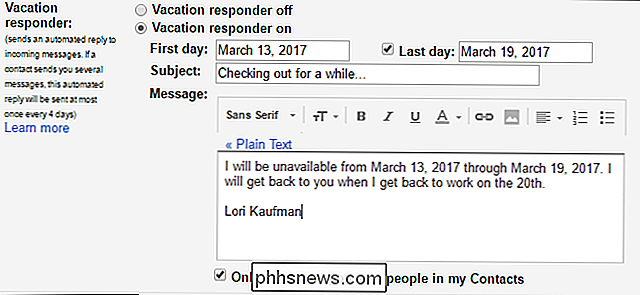
Een Yahoo Vacation-antwoordapparaat instellen
GERELATEERD: Een afwezigheidsantwoord instellen in Yahoo Mail
Om een vakantiereactie in te stellen in Yahoo Mail opent u een browser en logt u in op uw Yahoo Mail-account. Klik vervolgens op het tandwielpictogram in de rechterbovenhoek van het browservenster en klik op 'Instellingen' in de vervolgkeuzelijst. Klik in het dialoogvenster Instellingen op "Vakantie-antwoord" in de lijst met opties aan de linkerkant en vink het selectievakje "Automatische reactie tijdens deze datums inschakelen (inclusief)" aan. Kies de datums Van en Tot en voer het automatische antwoord in dat u wilt verzenden. Als u wilt dat een ander antwoord wordt verzonden naar een of meer specifieke domeinen, vinkt u het selectievakje "Verschillende reactie op e-mails van een bepaald domein" aan, voert u de domeinen in en voert u het bericht in dat moet worden verzonden naar e-mails van die domeinen.
Yahoo laat je ook verschillende e-mailreacties toe op basis van wie het gaat doen. Vink het selectievakje 'Verschillende antwoorden op e-mails van een specifiek domein' aan en voeg e-maildomeinen toe waarvoor u een ander antwoord wilt.
Klik op 'Opslaan' onderaan het dialoogvenster Instellingen als u klaar bent. Uw vakantierespons wordt automatisch verzonden tijdens de opgegeven datums.
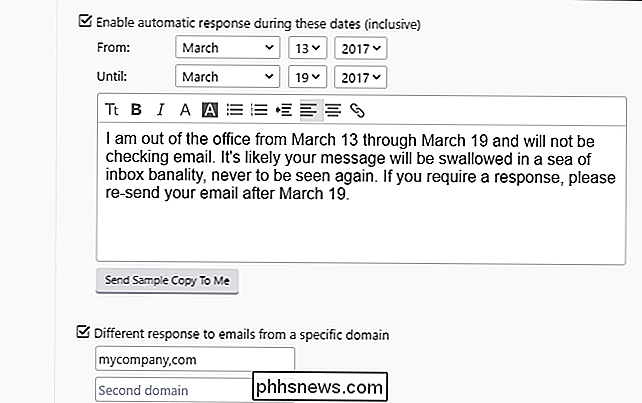
Automatische antwoorden instellen in Windows 10 Mail voor Microsoft e-mailaccounts
GERELATEERD: Een afwezigheidsantwoord instellen in Windows 10 Mail
Windows 10 Mail stelt u alleen in staat om vakantiereacties in te stellen voor Microsoft e-mailaccounts, waaronder Outlook, Live, Com, Hotmail.com en Office 365-accounts. Om een vakantiereactie in te stellen in Windows 10 Mail, opent u de app en klikt u op het tandwielpictogram in de linkerbenedenhoek van het venster. Klik vervolgens op "Automatische antwoorden" in het deelvenster Instellingen dat aan de rechterkant verschijnt en selecteer de account waarvoor u automatische antwoorden wilt verzenden in de vervolgkeuzelijst "Selecteer een account". Klik op de schuifknop 'Automatische antwoorden verzenden' zodat deze donkergrijs wordt en Aan wordt weergegeven. Voer het bericht in dat u als automatisch antwoord wilt verzenden in het vak onder de schuifknop. Als u wilt dat het antwoord alleen wordt verzonden naar personen in uw lijst met contactpersonen, vinkt u het vakje "Alleen antwoorden op mijn contacten verzenden" aan. U kunt automatische antwoorden instellen voor alle ondersteunde accounts in Mail, maar u moet dit voor elk afzonderlijk doen.

Een automatisch antwoord instellen op Outlook.com
GERELATEERD: Een afwezigheidsantwoord instellen op Outlook.com
Ga naar // om een automatisch antwoord in te stellen op Outlook.com www.outlook.com in uw favoriete browser en log in op het Microsoft e-mailaccount waarvan u een automatisch antwoord wilt verzenden. Klik vervolgens op het tandwielpictogram in de rechterbovenhoek van de Outlook.com-pagina en selecteer 'Automatische antwoorden' in de vervolgkeuzelijst. Klik op 'Automatische antwoorden verzenden' in het deelvenster dat aan de rechterkant van het venster wordt weergegeven. Stel de starttijd en eindtijd in en voer het bericht in dat u automatisch wilt verzenden. Selecteer eventuele andere gewenste opties, bijvoorbeeld of u automatische antwoorden wilt laten verzenden naar mensen in uw lijst met contactpersonen of iedereen die u een e-mail stuurt.
Wanneer u klaar bent met het instellen van uw automatische antwoord, klikt u op "OK" bovenaan de pagina. het paneel. Uw aangepaste bericht wordt nu automatisch uitgeschakeld gedurende de periode die u instelt als reactie op ontvangen e-mails die voldoen aan de vereisten die u instelt. OPMERKING: U kunt Outlook.com alleen gebruiken met Microsoft email accounts-live.com, outlook.com, hotmail.com, en msn.com.
Een Vacationrea-antwoordapparaat voor Microsoft Exchange Server instellen in Outlook
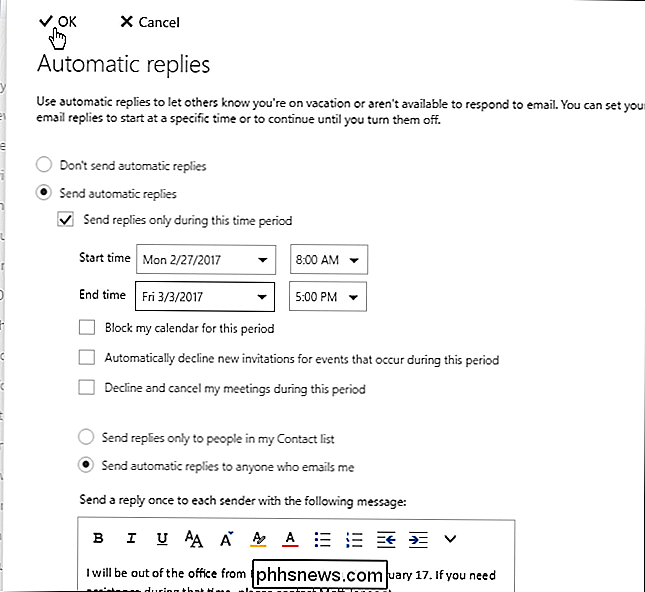
Als u bent verbonden met een Microsoft Exchange Server (meestal op uw werk), kunt u profiteren van de Out Of Office-assistent, wat hetzelfde is als een vakantiereactie. Om dit in te stellen, klik je op het tabblad "Bestand" om de backstage-weergave te openen en klik je op de knop "Automatische antwoorden".
Vanaf hier is het instellen van een vakantie-responder vrij gemakkelijk. Klik eenvoudig op de optie "Stuur automatische antwoorden" en vink het selectievakje "Alleen verzenden tijdens dit tijdsbereik" aan als u de automatische antwoorden op een specifiek tijdsbestek wilt beperken. Selecteer de datums en tijden voor "Starttijd" en "Eindtijd". Vervolgens kunt u een bericht invoeren om 'Inside My Organization' of 'Outside My Organization' of beide te verzenden.
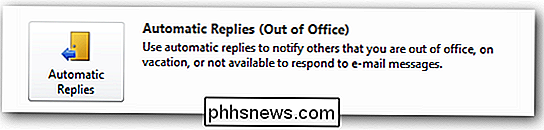
Een vrijetijdresponder instellen voor IMAP- of POP3-accounts in Outlook voor Windows
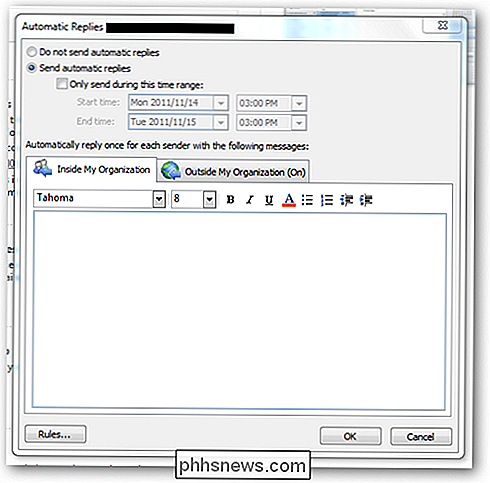
Als u niet verbonden bent naar een Exchange-server op uw werk, maar misschien gebruikt u Outlook thuis, dan kunt u een vakantie-responder opzetten, recht door Outlook. Dit werkt echter alleen als uw pc actief blijft terwijl u weg bent, dus u kunt het beste controleren of uw e-mailaccount de respondenten van de vakantie op hun webmailservice ondersteunt. Als dat niet zo is, doet Outlook het goed.
GERELATEERD:
Een afwezigheidsantwoord instellen in Outlook voor Windows Om een afwezigheidsreactie in te stellen in Outlook voor Windows, moet u eerst instellen een e-mailsjabloon met het bericht dat u wilt verzenden. Als u een e-mailsjabloon wilt maken, maakt u in feite een nieuw e-mailbericht, voert u het bericht in dat u wilt opslaan (zonder Aan, Cc, Bcc of Onderwerp) en slaat u het bericht vervolgens op als een Outlook-sjabloon. Nadat u uw e-mailsjabloon hebt gemaakt, maakt u een regel waarmee die e-mailsjabloon automatisch wordt verzonden naar e-mails die gedurende een bepaalde periode worden ontvangen.
Wanneer iemand u nu een e-mail stuurt, wordt de geselecteerde sjabloon automatisch naar hem verzonden tijdens het door u gespecificeerde tijdsbestek.
Een afwezigheidsantwoord instellen in Apple Mail voor Mac (IMAP of POP3)
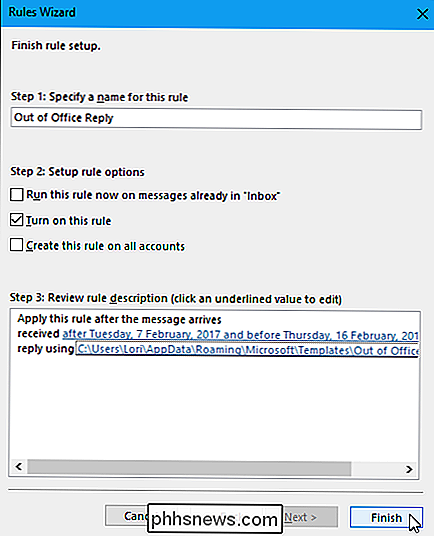
GERELATEERD:
Een afwezigheidsantwoord instellen in Apple Mail voor Mac Apple Mail beschikt niet over een ingebouwde functie voor afwezigheidsreacties, maar u kunt een of meer regels instellen om automatisch aangepaste antwoorden naar inkomende e-mails te sturen voor IMAP- of POP3-accounts die u aan de app hebt toegevoegd. Om een afwezigheidsantwoord in te stellen voor een e-mailaccount in Apple Mail, stelt u een regel in op het scherm Regels in het dialoogvenster Voorkeuren (ga naar Mail> Voorkeuren en klik vervolgens op de knop "Regels"), met voorwaarden die u moet worden voldaan (het account waarvoor u automatische antwoorden wilt verzenden) en de uit te voeren actie (beantwoord het bericht met een specifieke berichttekst). U kunt ook andere voorwaarden toevoegen, zoals controleren of de afzender zich in uw contacten bevindt of niet, of controleren of het veld Aan een specifiek e-mailadres heeft.
De afwezigheidsreactieregel die u maakt, kan actief of inactief worden gemaakt op het scherm Regels door het vakje naast de regel in of uit te schakelen. Omdat u geen datumbereik voor een regel kunt instellen, moet u de regel handmatig inschakelen wanneer u deze wilt uitvoeren en vervolgens uitschakelen wanneer u niet meer wilt dat deze wordt uitgevoerd. Dus zorg ervoor dat u het selectievakje voor de regel in het dialoogvenster Voorkeuren uitschakelt wanneer u terugkeert van uw vakantie of zakenreis.
Zolang de regel actief is, wordt elke e-mail die is ontvangen die aan de geselecteerde voorwaarden voldoet, beantwoord om met het aangepaste bericht dat u hebt ingesteld. Elke afzender ontvangt het automatische antwoord telkens wanneer hij u een e-mail stuurt. OPMERKING: U moet Apple Mail op uw Mac open laten staan om de regel uit te voeren. Als u Apple Mail sluit, worden de automatische antwoorden niet verzonden, maar wel zodra u Apple Mail opnieuw opent en e-mailberichten ontvangt in uw inbox voor het account dat in de regel is geselecteerd. Het zou beter zijn om een vacation responder in te stellen in de webmailinstellingen van uw e-mailservice, indien beschikbaar, zodat u uw computer niet hoeft te verlaten.

PSA: update gameconsoles voordat u ze met Kerstmis geeft
Het laatste wat u op eerste kerstdag wilt, is dat uw kinderen de gameconsole die ze zo lang gewacht hebben, niet kunnen spelen . Lees verder terwijl we benadrukken waarom je je console-cadeau-ervaring moet vooraf spelen. Waarom wil ik dit doen? Als je zelf geen gamer bent, ben je misschien nieuwsgierig naar waarom we raad aan de spelconsole van je kind uit te pakken en in te stellen, gewoon om terug te keren en deze opnieuw in te pakken zodat deze op eerste kerstdag kan worden geopend.

Pagina's verbergen in Windows 10's app Instellingen
U kunt nu pagina's verbergen in de app Instellingen van Windows 10, net zoals u pictogrammen kunt verbergen in het Configuratiescherm. De pagina's zullen niet alleen in de app zelf verborgen zijn - gebruikers kunnen de verborgen pagina's niet gebruiken. Ondersteuning voor het verbergen van instellingenpagina's is toegevoegd in de Creators Update van Windows 10.



